ブログ
9.62022
SWITCHでのmicroSDカードデータ移行方法について
ダウンロードデータの移行
方法1:microSDカードを入れ替えて、もう一度ゲームデータをダウンロードする。
ニンテンドーeショップからゲームデータを再度ダウンロードしてください。
方法2:ダウンロードしたゲームデータを本体メモリに一旦移動してから新しいmicroSDカードに移行する。
【ゲームデータの場合】
手順1:本体へデータを移動する。
HOME画面の[設定]→[データ管理]→[本体/SDカード間のデータ移動]→[本体保存メモリーへ移動]→移動したいデータを選び[移動する]ボタンを押します。
手順2:本体に新しいmicroSDカードを入れる。
手順3:新しいmicroSDカードヘ移動する。
[本体/SDカード間のデータ移動]→[SDカードへ移動]を選んでください。
【写真/動画データの場合】
写真/動画も同じく本体メモリに移動してから新しいmicroSDカードに移行します。
手順1:本体へデータを移動する。
HOME画面の[設定]→[データ管理]→[画面写真と動画の管理]→[SDカード]→[全ての画面写真と動画を本体保存メモリーにコピー]を押します。
手順2:本体に新しいmicroSDカードを入れる。
手順3:新しいmicroSDカードへ移動する。
新しいmicroSDカードへデータを移行する場合は[画面写真と動画の管理]→[本体保存メモリー]→[全ての画面写真と動画をSDカードにコピー]を選んでください。
※データの容量により、何度かmicroSDカードを抜き差しして頂く必要があります。
また一部ソフトは本体メモリが足りない為再ダウンロードをして頂かないといけない場合があります。

セーブデータに関して
SwitchはセーブデータをmicroSDカードに保存いたしません。
そのため、SDカードを入れ替えても影響はありません。



この記事へのコメントはありません。